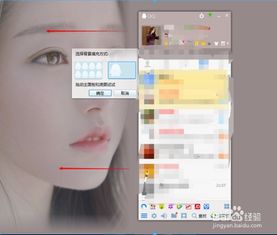
对于广大QQ用户来说,一个个性化的聊天界面无疑能增加使用的乐趣和愉悦感。而电脑版QQ提供了自定义皮肤的功能,让用户可以根据自己的喜好,设置独一无二的QQ面板。接下来,我们就来详细讲解一下如何在电脑版QQ中自定义皮肤。
1. 确保QQ版本支持:自定义皮肤的功能需要在较新版本的QQ中才能使用,所以请确保你的QQ已经更新到最新版本。
2. 准备皮肤素材:你可以使用自己的图片作为皮肤素材,图片分辨率建议与QQ面板的分辨率相匹配,以确保最佳的显示效果。常见的分辨率有1920x1080、1366x768等。
1. 打开QQ:首先,在电脑上打开已经安装好的QQ软件。
2. 进入设置界面:
在QQ主面板的右上角,找到并点击你的QQ头像。
在弹出的菜单中,选择“皮肤”选项,或者你也可以直接点击主面板左下角的“设置”图标(齿轮形状),然后选择“个性装扮”。
3. 进入皮肤管理:
在“个性装扮”界面中,你会看到多个选项,包括“气泡”、“主题”、“字体”等。选择“主题”选项。
进入“主题”界面后,你会看到当前QQ支持的各种主题皮肤,这里不仅有官方提供的主题,还有用户上传的优质主题。
1. 上传自定义图片:
在“主题”界面,你会看到一个“自定义”选项,点击它。
在弹出的窗口中,点击“上传图片”按钮。
浏览你的电脑,找到你准备好的皮肤素材图片,选择并点击“打开”。
2. 调整图片位置和透明度:
上传成功后,你会看到QQ面板已经被你的图片所覆盖。但此时,图片可能并不完全贴合QQ面板,或者透明度不够。
你可以通过拖动图片四周的边框来调整图片的大小和位置,使其更好地贴合QQ面板。
同时,你还可以调整图片的透明度。在图片调整界面的下方,有一个“透明度”调节条,通过拖动它,你可以改变图片的透明度,以达到最佳的视觉效果。
3. 保存并应用:
调整完成后,点击“确定”按钮,你的自定义皮肤就设置成功了。
返回到QQ主面板,你会发现QQ面板已经变成了你设置的图片。
1. 图片版权:使用自定义皮肤时,请确保你使用的图片没有侵犯他人的版权。如果你使用了网络上的图片,最好获得原作者的授权。
2. 图片质量:为了保证最佳的显示效果,建议使用高清、分辨率较高的图片作为皮肤素材。
3. 性能影响:使用自定义皮肤可能会对QQ的性能产生一定的影响,尤其是在使用透明度较低、分辨率较高的图片时。如果你的电脑配置较低,建议适当调整图片的透明度和分辨率。
4. 恢复默认皮肤:如果你对自定义的皮肤不满意,或者想恢复到默认的皮肤,可以在“主题”界面中选择一个官方提供的主题,然后点击“立即设置”即可。
除了自定义QQ面板皮肤外,你还可以自定义聊天窗口的背景。这样,在与好友聊天时,聊天窗口也会显示你个性化的背景。
1. 进入聊天窗口设置界面:
打开一个好友的聊天窗口。
点击聊天窗口右上角的“设置”图标(通常是一个齿轮形状或者三条横线的图标)。
在弹出的菜单中,选择“设置当前聊天背景”或者类似的选项。
2. 选择或上传背景图片:
在聊天背景设置界面中,你可以选择QQ提供的预设背景,也可以点击“上传背景”来上传你自己的图片。
上传完成后,你可以调整图片的透明度,使其与聊天窗口的文本和按钮更好地融合。
3. 应用并保存:
调整完成后,点击“确定”或“应用”按钮,你的自定义聊天背景就设置成功了。
1. 为什么自定义皮肤后,QQ变得卡顿了?
这可能是因为你使用的图片分辨率过高或者透明度设置得太低,导致QQ在渲染时消耗了较多的系统资源。你可以尝试降低图片的分辨率或增加透明度来解决这个问题。
2. 自定义皮肤后,为什么有些元素(如按钮、文本框)显示不正常?
这可能是因为你的图片颜色与这些元素的默认颜色相近或相同,导致它们难以分辨。你可以尝试使用颜色对比更明显的图片,或者调整这些元素的默认颜色来解决这个问题。
3. 为什么我不能上传自定义
67.21M迷你枪战精英直装科技
14.09M海棠书屋免费阅读无弹窗
38.92M区块琏工程技术人员考试聚题库
43.19MHey安卓app
74.56M恐龙卡片对决
63.13M托卡博卡的生活世界
71.11M抽签助手免费版
13.43M雷索纳斯2025版
45.34M麦斯历险记2
70.91MKHMD音乐官方正版
本站所有软件来自互联网,版权归原著所有。如有侵权,敬请来信告知 ,我们将及时删除。 琼ICP备2024021917号-13